Radio OPEL MOKKA 2015 Handbok för infotainmentsystem
[x] Cancel search | Manufacturer: OPEL, Model Year: 2015, Model line: MOKKA, Model: OPEL MOKKA 2015Pages: 123, PDF Size: 2.18 MB
Page 5 of 123
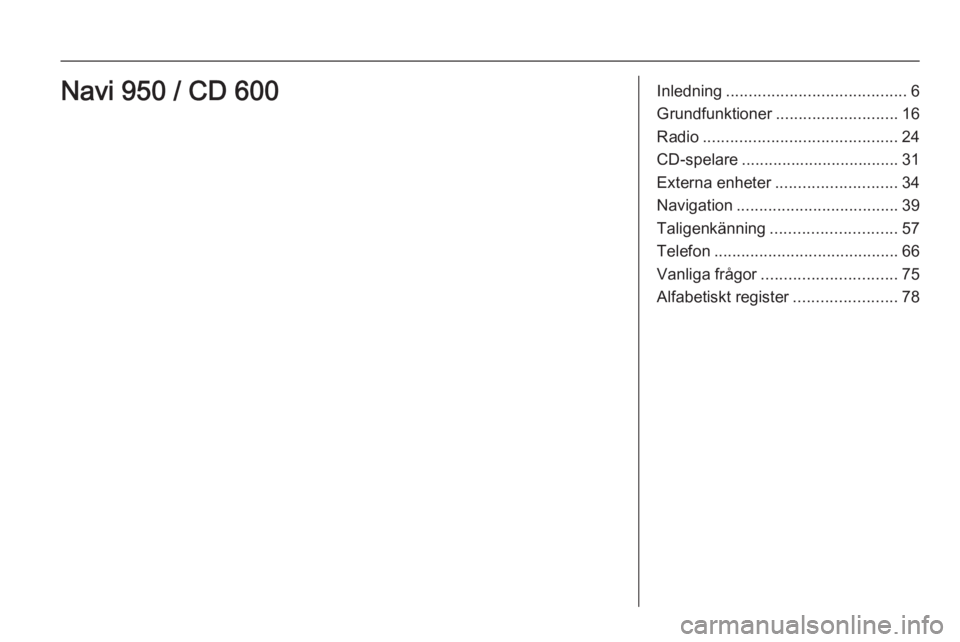
Inledning........................................ 6
Grundfunktioner ........................... 16
Radio ........................................... 24
CD-spelare ................................... 31
Externa enheter ........................... 34
Navigation .................................... 39
Taligenkänning ............................ 57
Telefon ......................................... 66
Vanliga frågor .............................. 75
Alfabetiskt register .......................78Navi 950 / CD 600
Page 6 of 123
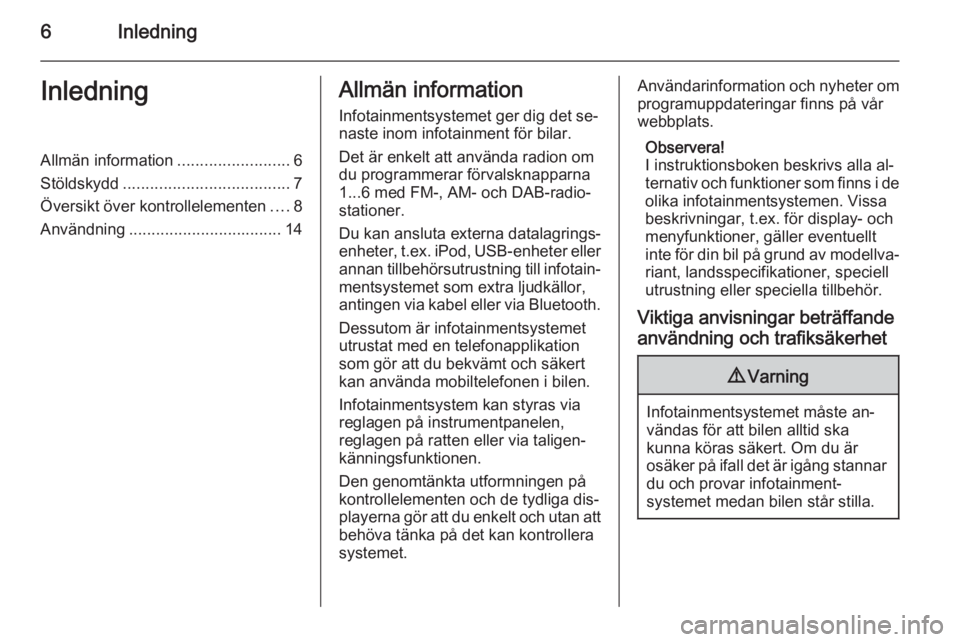
6InledningInledningAllmän information.........................6
Stöldskydd ..................................... 7
Översikt över kontrollelementen ....8
Användning .................................. 14Allmän information
Infotainmentsystemet ger dig det se‐
naste inom infotainment för bilar.
Det är enkelt att använda radion om
du programmerar förvalsknapparna
1...6 med FM-, AM- och DAB-radio‐
stationer.
Du kan ansluta externa datalagrings‐
enheter, t.ex. iPod, USB-enheter eller
annan tillbehörsutrustning till infotain‐ mentsystemet som extra ljudkällor,
antingen via kabel eller via Bluetooth.
Dessutom är infotainmentsystemet
utrustat med en telefonapplikation som gör att du bekvämt och säkert
kan använda mobiltelefonen i bilen.
Infotainmentsystem kan styras via
reglagen på instrumentpanelen,
reglagen på ratten eller via taligen‐
känningsfunktionen.
Den genomtänkta utformningen på
kontrollelementen och de tydliga dis‐
playerna gör att du enkelt och utan att
behöva tänka på det kan kontrollera
systemet.Användarinformation och nyheter om
programuppdateringar finns på vår
webbplats.
Observera!
I instruktionsboken beskrivs alla al‐
ternativ och funktioner som finns i de
olika infotainmentsystemen. Vissa
beskrivningar, t.ex. för display- och
menyfunktioner, gäller eventuellt
inte för din bil på grund av modellva‐
riant, landsspecifikationer, speciell
utrustning eller speciella tillbehör.
Viktiga anvisningar beträffande
användning och trafiksäkerhet9 Varning
Infotainmentsystemet måste an‐
vändas för att bilen alltid ska
kunna köras säkert. Om du är
osäker på ifall det är igång stannar du och provar infotainment‐
systemet medan bilen står stilla.
Page 7 of 123
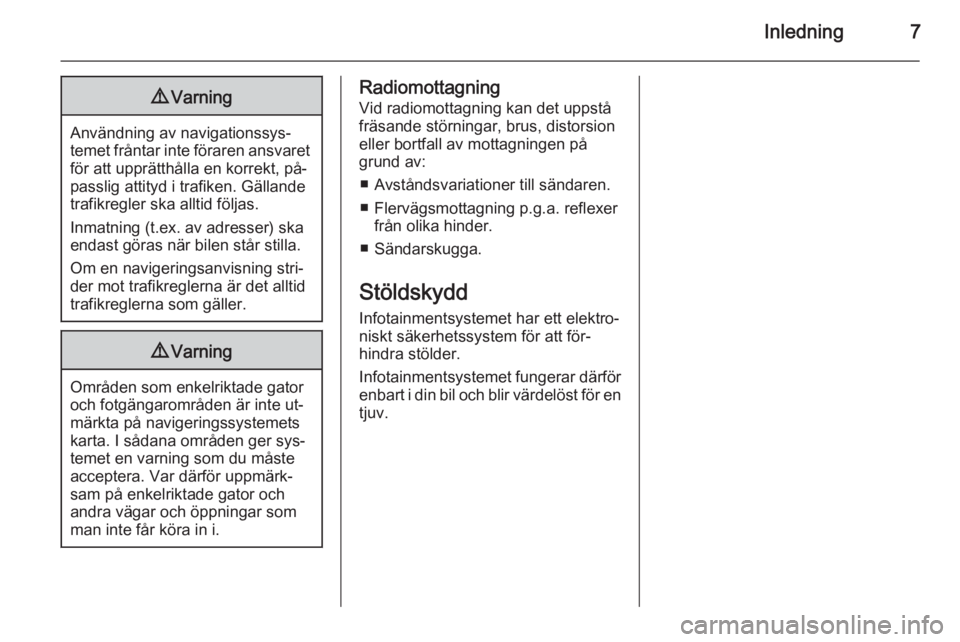
Inledning79Varning
Användning av navigationssys‐
temet fråntar inte föraren ansvaret för att upprätthålla en korrekt, på‐
passlig attityd i trafiken. Gällande
trafikregler ska alltid följas.
Inmatning (t.ex. av adresser) ska endast göras när bilen står stilla.
Om en navigeringsanvisning stri‐
der mot trafikreglerna är det alltid
trafikreglerna som gäller.
9 Varning
Områden som enkelriktade gator
och fotgängarområden är inte ut‐
märkta på navigeringssystemets karta. I sådana områden ger sys‐temet en varning som du måste
acceptera. Var därför uppmärk‐
sam på enkelriktade gator och
andra vägar och öppningar som
man inte får köra in i.
Radiomottagning
Vid radiomottagning kan det uppstå
fräsande störningar, brus, distorsion
eller bortfall av mottagningen på
grund av:
■ Avståndsvariationer till sändaren.
■ Flervägsmottagning p.g.a. reflexer från olika hinder.
■ Sändarskugga.
Stöldskydd Infotainmentsystemet har ett elektro‐niskt säkerhetssystem för att för‐
hindra stölder.
Infotainmentsystemet fungerar därför
enbart i din bil och blir värdelöst för en
tjuv.
Page 9 of 123
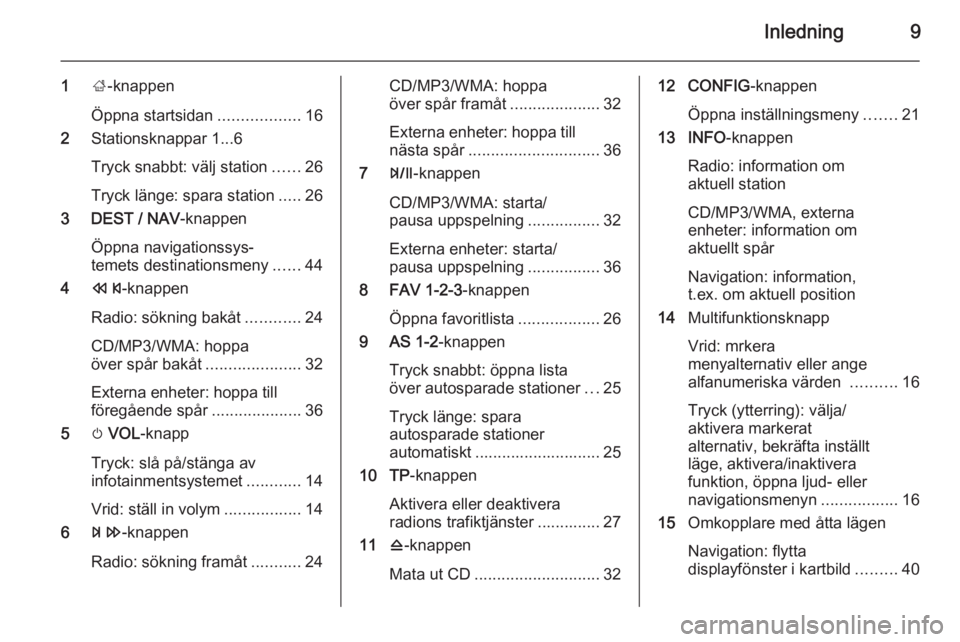
Inledning9
1;-knappen
Öppna startsidan ..................16
2 Stationsknappar 1...6
Tryck snabbt: välj station ......26
Tryck länge: spara station .....26
3 DEST / NAV -knappen
Öppna navigationssys‐
temets destinationsmeny ......44
4 s -knappen
Radio: sökning bakåt ............24
CD/MP3/WMA: hoppa
över spår bakåt .....................32
Externa enheter: hoppa till föregående spår ....................36
5 m VOL -knapp
Tryck: slå på/stänga av
infotainmentsystemet ............14
Vrid: ställ in volym .................14
6 u -knappen
Radio: sökning framåt ...........24CD/MP3/WMA: hoppa
över spår framåt ....................32
Externa enheter: hoppa till nästa spår ............................. 36
7 T-knappen
CD/MP3/WMA: starta/
pausa uppspelning ................32
Externa enheter: starta/
pausa uppspelning ................36
8 FAV 1-2-3 -knappen
Öppna favoritlista ..................26
9 AS 1-2 -knappen
Tryck snabbt: öppna lista
över autosparade stationer ...25
Tryck länge: spara
autosparade stationer
automatiskt ............................ 25
10 TP -knappen
Aktivera eller deaktivera
radions trafiktjänster .............. 27
11 d-knappen
Mata ut CD ............................ 3212 CONFIG-knappen
Öppna inställningsmeny .......21
13 INFO -knappen
Radio: information om
aktuell station
CD/MP3/WMA, externa
enheter: information om
aktuellt spår
Navigation: information, t.ex. om aktuell position
14 Multifunktionsknapp
Vrid: mrkera
menyalternativ eller ange
alfanumeriska värden ..........16
Tryck (ytterring): välja/
aktivera markerat
alternativ, bekräfta inställt
läge, aktivera/inaktivera
funktion, öppna ljud- eller
navigationsmenyn .................16
15 Omkopplare med åtta lägen
Navigation: flytta
displayfönster i kartbild .........40
Page 12 of 123
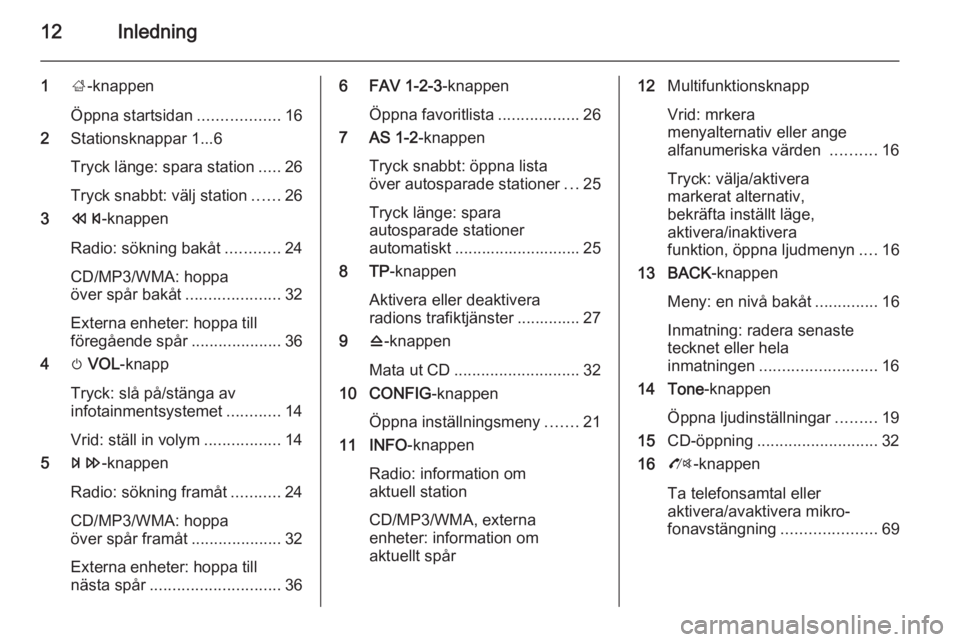
12Inledning
1;-knappen
Öppna startsidan ..................16
2 Stationsknappar 1...6
Tryck länge: spara station .....26
Tryck snabbt: välj station ......26
3 s -knappen
Radio: sökning bakåt ............24
CD/MP3/WMA: hoppa
över spår bakåt .....................32
Externa enheter: hoppa till föregående spår ....................36
4 m VOL -knapp
Tryck: slå på/stänga av
infotainmentsystemet ............14
Vrid: ställ in volym .................14
5 u -knappen
Radio: sökning framåt ...........24
CD/MP3/WMA: hoppa
över spår framåt ....................32
Externa enheter: hoppa till nästa spår ............................. 366 FAV 1-2-3-knappen
Öppna favoritlista ..................26
7 AS 1-2 -knappen
Tryck snabbt: öppna lista
över autosparade stationer ...25
Tryck länge: spara
autosparade stationer
automatiskt ............................ 25
8 TP -knappen
Aktivera eller deaktivera
radions trafiktjänster .............. 27
9 d-knappen
Mata ut CD ............................ 32
10 CONFIG -knappen
Öppna inställningsmeny .......21
11 INFO -knappen
Radio: information om
aktuell station
CD/MP3/WMA, externa
enheter: information om
aktuellt spår12 Multifunktionsknapp
Vrid: mrkera
menyalternativ eller ange
alfanumeriska värden ..........16
Tryck: välja/aktivera
markerat alternativ,
bekräfta inställt läge,
aktivera/inaktivera
funktion, öppna ljudmenyn ....16
13 BACK -knappen
Meny: en nivå bakåt ..............16
Inmatning: radera senaste
tecknet eller hela
inmatningen .......................... 16
14 Tone -knappen
Öppna ljudinställningar .........19
15 CD-öppning ........................... 32
16 O-knappen
Ta telefonsamtal eller
aktivera/avaktivera mikro‐
fonavstängning .....................69
Page 13 of 123
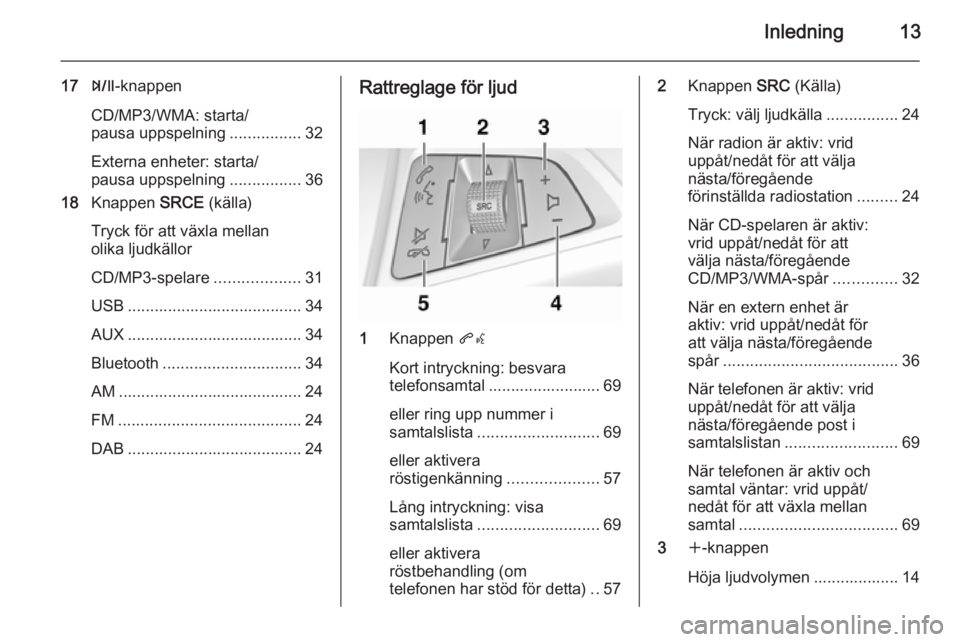
Inledning13
17T-knappen
CD/MP3/WMA: starta/
pausa uppspelning ................32
Externa enheter: starta/
pausa uppspelning ................36
18 Knappen SRCE (källa)
Tryck för att växla mellan
olika ljudkällor
CD/MP3-spelare ...................31
USB ....................................... 34
AUX ....................................... 34
Bluetooth ............................... 34
AM ......................................... 24
FM ......................................... 24
DAB ....................................... 24Rattreglage för ljud
1 Knappen qw
Kort intryckning: besvara
telefonsamtal ......................... 69
eller ring upp nummer i
samtalslista ........................... 69
eller aktivera
röstigenkänning ....................57
Lång intryckning: visa
samtalslista ........................... 69
eller aktivera
röstbehandling (om
telefonen har stöd för detta) ..57
2 Knappen SRC (Källa)
Tryck: välj ljudkälla ................24
När radion är aktiv: vrid
uppåt/nedåt för att välja
nästa/föregående
förinställda radiostation .........24
När CD-spelaren är aktiv:
vrid uppåt/nedåt för att
välja nästa/föregående
CD/MP3/WMA-spår ..............32
När en extern enhet är
aktiv: vrid uppåt/nedåt för
att välja nästa/föregående
spår ....................................... 36
När telefonen är aktiv: vrid
uppåt/nedåt för att välja
nästa/föregående post i
samtalslistan ......................... 69
När telefonen är aktiv och
samtal väntar: vrid uppåt/
nedåt för att växla mellan
samtal ................................... 69
3 w-knappen
Höja ljudvolymen ................... 14
Page 15 of 123
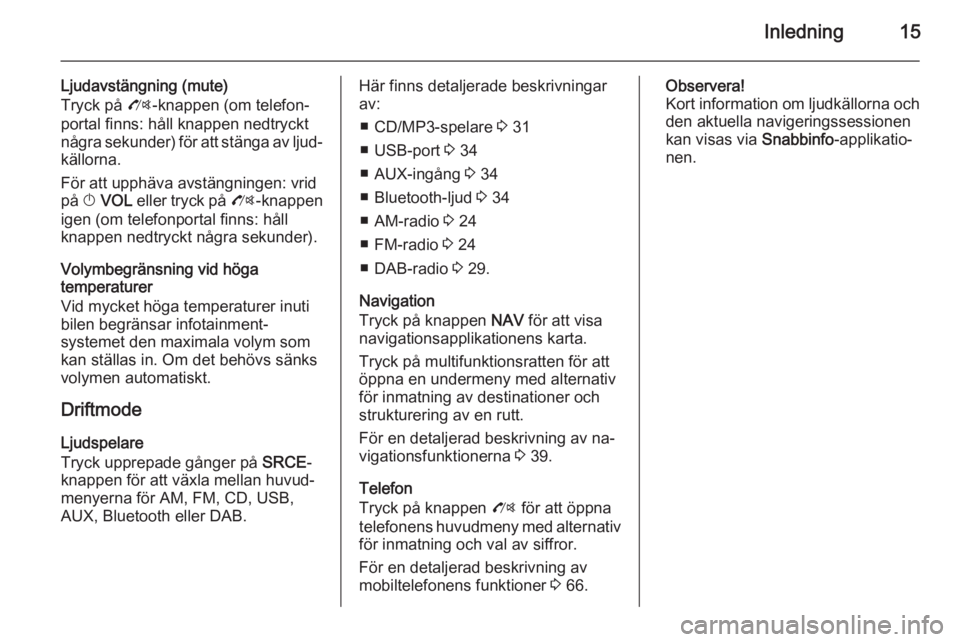
Inledning15
Ljudavstängning (mute)
Tryck på O-knappen (om telefon‐
portal finns: håll knappen nedtryckt
några sekunder) för att stänga av ljud‐ källorna.
För att upphäva avstängningen: vrid
på X VOL eller tryck på O-knappen
igen (om telefonportal finns: håll
knappen nedtryckt några sekunder).
Volymbegränsning vid höga
temperaturer
Vid mycket höga temperaturer inuti
bilen begränsar infotainment‐
systemet den maximala volym som kan ställas in. Om det behövs sänks
volymen automatiskt.
DriftmodeLjudspelare
Tryck upprepade gånger på SRCE-
knappen för att växla mellan huvud‐
menyerna för AM, FM, CD, USB,
AUX, Bluetooth eller DAB.Här finns detaljerade beskrivningar
av:
■ CD/MP3-spelare 3 31
■ USB-port 3 34
■ AUX-ingång 3 34
■ Bluetooth-ljud 3 34
■ AM-radio 3 24
■ FM-radio 3 24
■ DAB-radio 3 29.
Navigation
Tryck på knappen NAV för att visa
navigationsapplikationens karta.
Tryck på multifunktionsratten för att
öppna en undermeny med alternativ
för inmatning av destinationer och
strukturering av en rutt.
För en detaljerad beskrivning av na‐
vigationsfunktionerna 3 39.
Telefon
Tryck på knappen O för att öppna
telefonens huvudmeny med alternativ
för inmatning och val av siffror.
För en detaljerad beskrivning av
mobiltelefonens funktioner 3 66.Observera!
Kort information om ljudkällorna och
den aktuella navigeringssessionen
kan visas via Snabbinfo-applikatio‐
nen.
Page 20 of 123
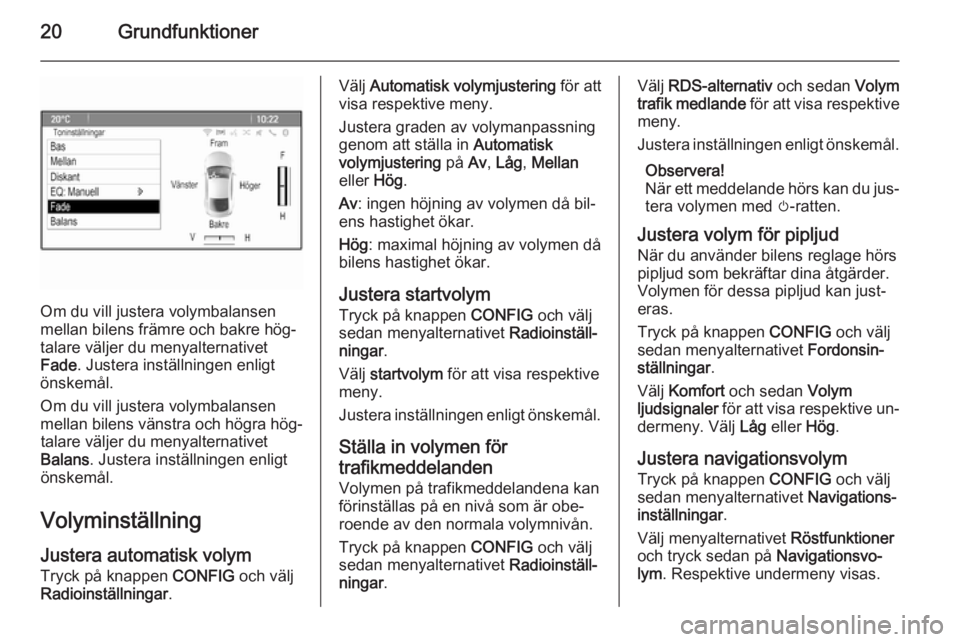
20Grundfunktioner
Om du vill justera volymbalansen
mellan bilens främre och bakre hög‐ talare väljer du menyalternativet
Fade . Justera inställningen enligt
önskemål.
Om du vill justera volymbalansen
mellan bilens vänstra och högra hög‐ talare väljer du menyalternativet
Balans . Justera inställningen enligt
önskemål.
Volyminställning
Justera automatisk volym
Tryck på knappen CONFIG och välj
Radioinställningar .
Välj Automatisk volymjustering för att
visa respektive meny.
Justera graden av volymanpassning
genom att ställa in Automatisk
volymjustering på Av, Låg , Mellan
eller Hög.
Av : ingen höjning av volymen då bil‐
ens hastighet ökar.
Hög : maximal höjning av volymen då
bilens hastighet ökar.
Justera startvolymTryck på knappen CONFIG och välj
sedan menyalternativet Radioinställ‐
ningar .
Välj startvolym för att visa respektive
meny.
Justera inställningen enligt önskemål.
Ställa in volymen för
trafikmeddelanden
Volymen på trafikmeddelandena kan förinställas på en nivå som är obe‐
roende av den normala volymnivån.
Tryck på knappen CONFIG och välj
sedan menyalternativet Radioinställ‐
ningar .Välj RDS-alternativ och sedan Volym
trafik medlande för att visa respektive
meny.
Justera inställningen enligt önskemål.
Observera!
När ett meddelande hörs kan du jus‐ tera volymen med m-ratten.
Justera volym för pipljud När du använder bilens reglage hörs
pipljud som bekräftar dina åtgärder.
Volymen för dessa pipljud kan just‐
eras.
Tryck på knappen CONFIG och välj
sedan menyalternativet Fordonsin‐
ställningar .
Välj Komfort och sedan Volym
ljudsignaler för att visa respektive un‐
dermeny. Välj Låg eller Hög.
Justera navigationsvolym
Tryck på knappen CONFIG och välj
sedan menyalternativet Navigations‐
inställningar .
Välj menyalternativet Röstfunktioner
och tryck sedan på Navigationsvo‐
lym . Respektive undermeny visas.
Page 22 of 123
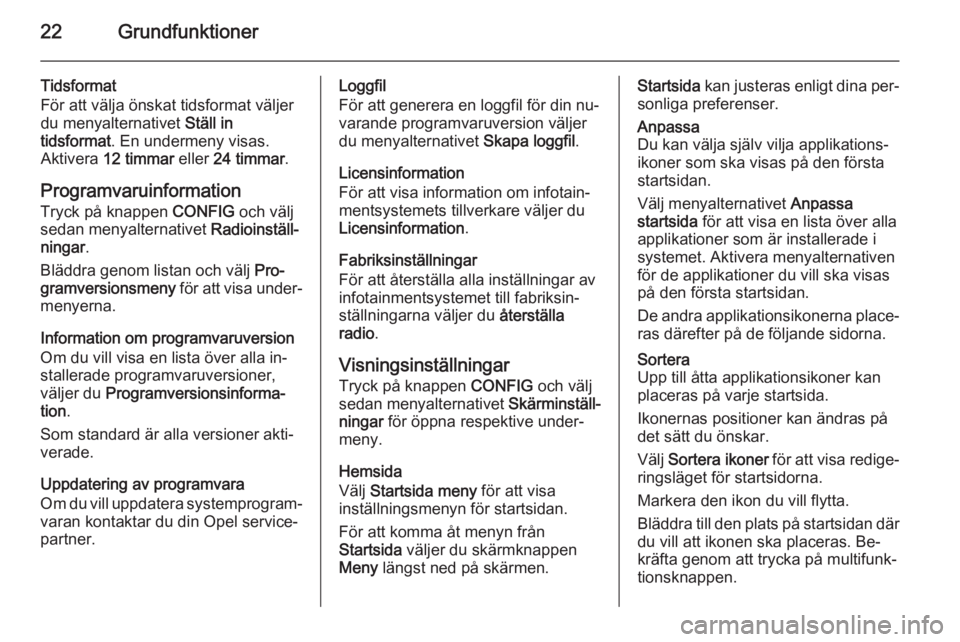
22Grundfunktioner
Tidsformat
För att välja önskat tidsformat väljer
du menyalternativet Ställ in
tidsformat . En undermeny visas.
Aktivera 12 timmar eller 24 timmar .
Programvaruinformation
Tryck på knappen CONFIG och välj
sedan menyalternativet Radioinställ‐
ningar .
Bläddra genom listan och välj Pro‐
gramversionsmeny för att visa under‐
menyerna.
Information om programvaruversion
Om du vill visa en lista över alla in‐
stallerade programvaruversioner,
väljer du Programversionsinforma‐
tion .
Som standard är alla versioner akti‐
verade.
Uppdatering av programvara
Om du vill uppdatera systemprogram‐ varan kontaktar du din Opel service‐
partner.Loggfil
För att generera en loggfil för din nu‐ varande programvaruversion väljer
du menyalternativet Skapa loggfil.
Licensinformation
För att visa information om infotain‐ mentsystemets tillverkare väljer du
Licensinformation .
Fabriksinställningar
För att återställa alla inställningar av
infotainmentsystemet till fabriksin‐
ställningarna väljer du återställa
radio .
Visningsinställningar Tryck på knappen CONFIG och välj
sedan menyalternativet Skärminställ‐
ningar för öppna respektive under‐
meny.
Hemsida
Välj Startsida meny för att visa
inställningsmenyn för startsidan.
För att komma åt menyn från
Startsida väljer du skärmknappen
Meny längst ned på skärmen.Startsida kan justeras enligt dina per‐
sonliga preferenser.Anpassa
Du kan välja själv vilja applikations‐
ikoner som ska visas på den första
startsidan.
Välj menyalternativet Anpassa
startsida för att visa en lista över alla
applikationer som är installerade i
systemet. Aktivera menyalternativen
för de applikationer du vill ska visas
på den första startsidan.
De andra applikationsikonerna place‐ ras därefter på de följande sidorna.Sortera
Upp till åtta applikationsikoner kan
placeras på varje startsida.
Ikonernas positioner kan ändras på
det sätt du önskar.
Välj Sortera ikoner för att visa redige‐
ringsläget för startsidorna.
Markera den ikon du vill flytta.
Bläddra till den plats på startsidan där
du vill att ikonen ska placeras. Be‐
kräfta genom att trycka på multifunk‐
tionsknappen.
Page 24 of 123
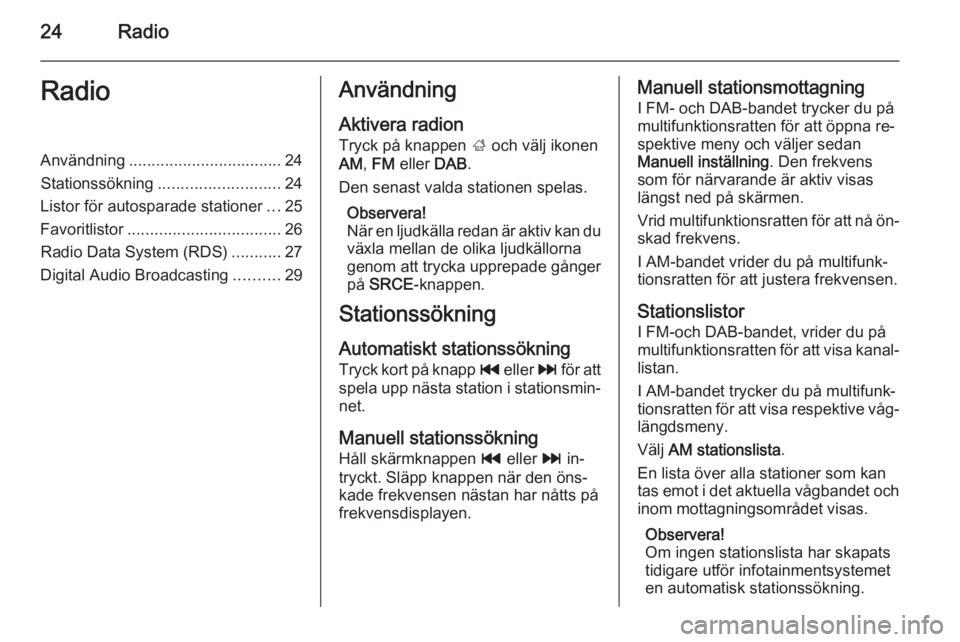
24RadioRadioAnvändning.................................. 24
Stationssökning ........................... 24
Listor för autosparade stationer ...25
Favoritlistor .................................. 26
Radio Data System (RDS) ...........27
Digital Audio Broadcasting ..........29Användning
Aktivera radion Tryck på knappen ; och välj ikonen
AM , FM eller DAB.
Den senast valda stationen spelas.
Observera!
När en ljudkälla redan är aktiv kan du
växla mellan de olika ljudkällorna
genom att trycka upprepade gånger
på SRCE -knappen.
Stationssökning
Automatiskt stationssökning
Tryck kort på knapp t eller v för att
spela upp nästa station i stationsmin‐
net.
Manuell stationssökning
Håll skärmknappen t eller v in‐
tryckt. Släpp knappen när den öns‐ kade frekvensen nästan har nåtts på
frekvensdisplayen.Manuell stationsmottagning
I FM- och DAB-bandet trycker du på
multifunktionsratten för att öppna re‐
spektive meny och väljer sedan
Manuell inställning . Den frekvens
som för närvarande är aktiv visas längst ned på skärmen.
Vrid multifunktionsratten för att nå ön‐ skad frekvens.
I AM-bandet vrider du på multifunk‐
tionsratten för att justera frekvensen.
Stationslistor
I FM-och DAB-bandet, vrider du på
multifunktionsratten för att visa kanal‐
listan.
I AM-bandet trycker du på multifunk‐
tionsratten för att visa respektive våg‐ längdsmeny.
Välj AM stationslista .
En lista över alla stationer som kan tas emot i det aktuella vågbandet och
inom mottagningsområdet visas.
Observera!
Om ingen stationslista har skapats
tidigare utför infotainmentsystemet
en automatisk stationssökning.